三星a7信号差怎么办
检查网络设置,更换位置或SIM卡槽;更新系统至最新版本;若仍无改善,联系运营商检测网络或送售后检修硬件问题。
三星Galaxy A7信号差的原因与解决方案
三星Galaxy A7作为一款中端机型,日常使用中可能出现信号不稳定、网络连接慢等问题,本文将从硬件、软件、网络设置等多个角度分析原因,并提供详细的解决步骤,帮助用户优化手机信号。

确认问题根源
信号差的可能原因复杂,需先排除以下常见情况:
- 硬件问题:天线模块损坏、SIM卡槽接触不良。
- 软件问题:系统版本过旧、网络设置错误。
- 外部因素:所在区域信号覆盖弱、金属/建筑遮挡。
- 运营商限制:套餐限速、基站负载高。
基础检查与设置调整
在深入排查前,先完成以下基础操作:
| 步骤 | 操作方法 | 作用 |
|---|---|---|
| 重启手机 | 长按电源键选择重启,或强制重启(电源+音量下键) | 清除临时缓存,修复轻微系统错误 |
| 关闭飞行模式 | 下拉状态栏,点击“飞行模式”图标关闭 | 避免误触导致断网 |
| 检查网络模式 | 进入「设置」→「连接」→「移动网络」→「网络模式」,切换为“4G/3G/2G自动连接” | 优化网络兼容性 |
| 手动选择运营商 | 进入「设置」→「连接」→「移动网络」→「运营商」,关闭“自动选择”,手动选本地运营商 | 避免频繁切换基站造成信号波动 |
SIM卡相关处理
若基础设置无效,需检查SIM卡状态:
- 清洁SIM卡
- 取出SIM卡,用酒精棉片擦拭金属触点。
- 重新插入卡槽,确保接触紧密。
- 更换SIM卡测试
借用他人正常SIM卡测试,若信号恢复则需联系运营商换卡。
- 检查卡槽兼容性
双卡机型需确认主副卡槽是否支持当前运营商频段(例如电信卡可能仅支持主卡槽)。
系统与软件优化
系统问题可能导致基带驱动异常,解决方案如下:
- 更新系统版本
- 进入「设置」→「软件更新」→「下载并安装」。
- 新版本可能修复基带或网络模块的漏洞。
- 重置网络设置
- 路径:「设置」→「常规管理」→「重置」→「重置网络设置」。
- 此操作会清除Wi-Fi、蓝牙配对记录,但能修复配置错误。
- 关闭省电模式
部分省电模式会限制网络后台活动,导致信号搜索能力下降。

硬件问题排查
若上述方法无效,需考虑硬件故障:
- 检测天线模块
尝试在不同位置(如窗口、室外)测试信号强度,若仅在特定区域信号差,可能是手机天线接收能力弱。
- 避免使用金属保护壳
金属材质会屏蔽信号,改用塑料或硅胶壳。
- 售后检测
携带购机凭证前往三星官方服务中心,检测主板、天线是否损坏。
外部因素应对
信号质量受环境影响较大,可尝试以下方法:
- 使用信号增强器
在家庭或办公室安装信号放大器,提升局部区域覆盖(成本约200-500元)。
- 切换至Wi-Fi通话
支持VOLTE的机型可开启「设置」→「连接」→「Wi-Fi通话」,通过无线网络接打电话。

- 联系运营商
反馈覆盖问题,要求优化基站(可通过运营商APP提交投诉工单)。
联系售后服务
若所有方法均无效,建议:
- 备份数据后恢复出厂设置。
- 携带手机至三星售后点全面检测,确认是否为主板或天线故障(保修期内可免费维修)。
相关问答(FAQs)
Q1:三星A7是否普遍存在信号问题?如何判断是手机还是运营商问题?
A1:
并非所有A7机型均有信号问题,用户可通过以下方式判断:
- 将SIM卡插入其他手机测试。
- 在同一位置使用不同运营商SIM卡对比。
若其他手机或SIM卡信号正常,则问题可能出在A7硬件或系统上。
Q2:恢复出厂设置是否一定能解决信号问题?需要注意什么?
A2:
恢复出厂设置可清除软件配置错误,但无法修复硬件损坏,操作前需:
- 备份重要数据(如照片、联系人)。
- 确保电量充足(建议50%以上)。
- 完成后重新配置网络参数,避免旧数据残留。
版权声明:本文由环云手机汇 - 聚焦全球新机与行业动态!发布,如需转载请注明出处。


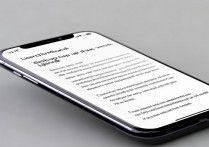

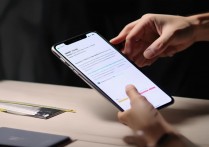
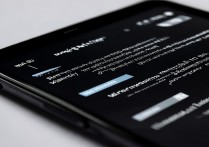






 冀ICP备2021017634号-5
冀ICP备2021017634号-5
 冀公网安备13062802000102号
冀公网安备13062802000102号